|
THE LITTLE THINGS
LE PICCOLE COSE

Ringrazio Sille per avermi permesso di tradurre i suoi tutorial.

qui puoi trovare qualche risposta ai tuoi dubbi.
Se l'argomento che ti interessa non è presente, ti prego di segnalarmelo.
Questo tutorial è stato creato con PSP 9, ma può essere eseguito anche con le altre versioni di PSP.
Per tradurlo, ho usato PSP X.
Questo tutorial è una creazione di ©Sille e non può essere copiato su altri siti nè essere offerto per il download.
Lo stesso vale per la mia traduzione.
Occorrente:
Materiale qui
Filtri:
Graphics Plus - Cross Shadow qui
Alien Skin Xenofex - Constellation qui
Ti servirà anche Animation Shop qui
Metti il pennello nella cartella Pennelli. Attenzione, i pennelli sono composti da due files che non devono essere separati. Vedi gli appunti sui pennelli qui
Apri i tubes in PSP. Duplicali usando sulla tastiera la combinazione di tasti shift(maiuscola)+D e chiudi gli originali.
1. Apri una nuova immagine trasparente 700 x 600 pixels.
Scegli due colori dai tuoi tubes.
Imposta il colore chiaro come colore di primo piano,
e il colore scuro come colore di sfondo.
Passa il colore di primo piano a Gradiente di primo piano/sfondo, con i seguenti settaggi:
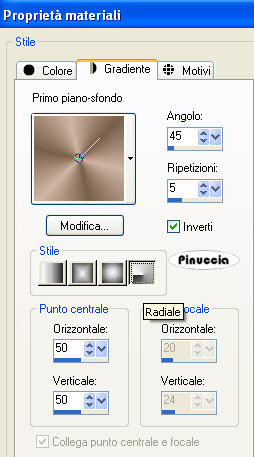
Riempi  l'immagine trasparente con il gradiente. l'immagine trasparente con il gradiente.
Regola>Sfocatura>Sfocatura gaussiana - raggio 20.

Effetti>Effetti di trama>Mosaico di vetro:
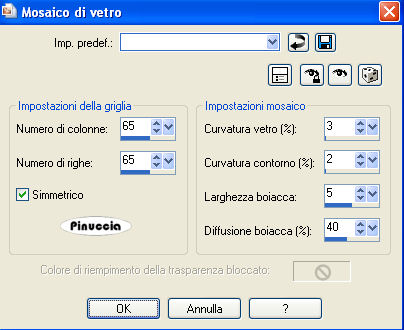
2. Livelli>Nuovo livello raster.
Selezione>Seleziona tutto.
Riempi  con il colore scuro. con il colore scuro.
Effetti>Plugins>Graphics Plus - Cross Shadow, con i settaggi standard.

Regola>Aggiungi/Rimuovi disturbo/Aggiungi disturbo:
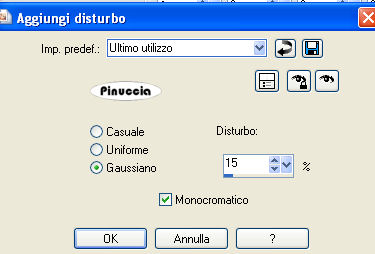
Selezione>Modifica>Contrai - 10 pixels.
Riempi  con il gradiente. con il gradiente.
Effetti>Plugins>Graphics Plus>Cross Shadows, con i settaggi standard.
Effetti>Effetti di trama>Mosaico di vetro, con i settaggi precedenti.
Effetti>Effetti 3D>Sfalsa ombra:

Ripeti l'Effetto Sfalsa ombra, cambiando verticale e orizzontale con -3.
Selezione>Modifica>Contrai - 20 pixels.
Riempi  con il colore scuro. con il colore scuro.
Effetti>Plugins>Graphics Plus - Cross Shadow, con i settaggi precedenti.
Regola>Aggiungi/Rimuovi disturbo>Aggiungi disturbo, con i settaggi precedenti.
Effetti>Effetti 3D>Sfalsa ombra, con i settaggi precedenti e la ripetizione a -3.
Selezione>Modifica>Contrai - 20 pixels.
Ancora una volta ripeti l'Effetto Sfalsa ombra, compresa la ripetizione a -3.
Premi sulla tastiera il tasto CANC 
Selezione>Deseleziona.
3. Livelli>Duplica.
Immagine>Ridimensiona, al 70%, tutti i livelli non selezionato.
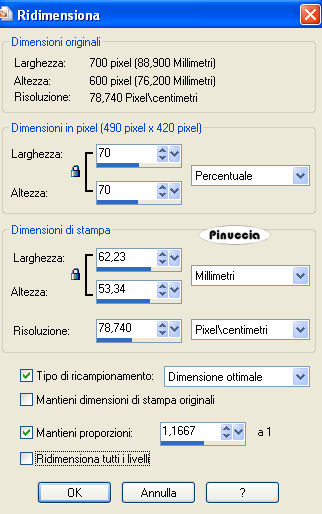
Attiva lo strumento Bacchetta magica 

e clicca al centro della piccola cornice.

Apri il tube "MMDesignz_Si004139" e vai a Modifica>Copia.
Torna al tuo lavoro e vai a Modifica>Incolla come nuovo livello.
Posiziona  il tube nella selezione. il tube nella selezione.
Selezione>inverti.
Premi sulla tastiera il tasto CANC.
Selezione>Deseleziona.
Regola>Messa a fuoco>Metti a fuoco.
Livelli>Unisci>Unisci giù.
4. Attiva lo strumento Pennello 
cerca e seleziona il pennello "curly5".
Livelli>Nuovo livello raster.
Applica il pennello nell'angolo in alto a destra, cliccando con il tasto destro del mouse per usare il colore scuro di sfondo.
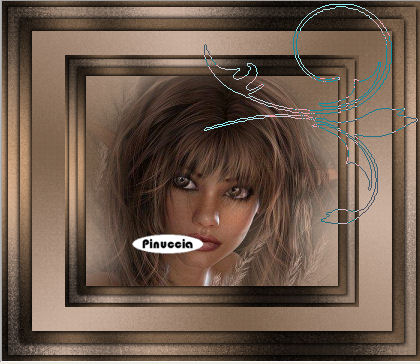
Effetti>Plugins>Graphics Plus - Cross Shadow, con i settaggi precedenti.
Regola>Aggiungi/Rimuovi disturbo>Aggiungi disturbo, con i settaggi precedenti.
Livelli>Duplica.
Immagine>Rifletti.
Immagine>Capovolgi.
Livelli>Unisci>Unisci giù.
Ancora Livelli>Duplica.
Livelli>Disponi>Sposta giù, 2 volte.
Rinomina questo livello "Constellation"
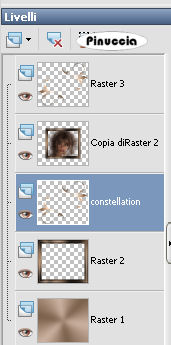
Attiva nuovamente il livello superiore.
Effetti>Effetti 3D>Sfalsa ombra:

5. Apri "KLS WA LittleThings" e vai a Modifica>Copia.
Torna al tuo lavoro e vai a Modifica>Incolla come nuovo livello.
Sposta  il testo in alto a sinistra. il testo in alto a sinistra.
Se preferisci, puoi sostituire questo tube con un testo a tua scelta.
Per seguire il mio esempio, prendi nota dei valori di tonalità (H) e saturazione (S) del tuo colore scuro.
Regola>Tonalità e Saturazione>Viraggio, e trascrivi i valori annotati nelle rispettive caselle.
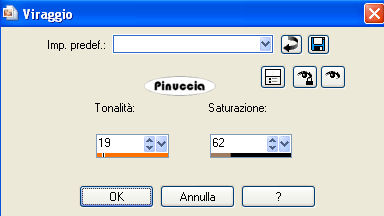
Apri il tube "sterne".
Seleziona  una stella a tua scelta e vai a Modifica>Copia. una stella a tua scelta e vai a Modifica>Copia.
Torna al tuo lavoro e vai a Modifica>Incolla come nuovo livello.
Posiziona  la stella nell'occhiello del tube. la stella nell'occhiello del tube.

Effetti>Effetti 3D>Sfalsa ombra:

Aggiungi il tuo nome e/o il tuo watermark.
6. Attiva il livello "Constellation".
Effetti>Plugins>Alien Skin Xenofex - Constellation:

Modifica>Copia Unione.
Apri Animation Shop e vai a Modifica>Incolla>Incolla come nuova animazione.
Torna in PSP.
Modifica>Annulla azione Constellation.
Ripeti l'Effetto Constellation, con gli stessi settaggi, ma cliccando una volta su Random Seed.
Modifica>Copia Unione.
Torna in Animation Shop e vai a Modifica>Incolla>incolla dopo il fotogramma corrente.
Di nuovo in PSP.
Modifica>Annulla azione Constellation.
Ripeti l'Effetto Constellation, cliccando una volta su Random Seed.
Modifica>Copia Unione.
Per finire, in Animation Shop: Modifica>Incolla>Incolla dopo il fotogramma corrente.
Ed ecco la tua animazione composta da tre fotogrammi.
Controlla il risultato cliccando su Visualizza  e salva in formato gif. e salva in formato gif.
Risultato senza animazione.


Se hai problemi o dubbi, o trovi un link non funzionante,
o anche soltanto per un saluto, scrivimi.
2 Gennaio 2009
|